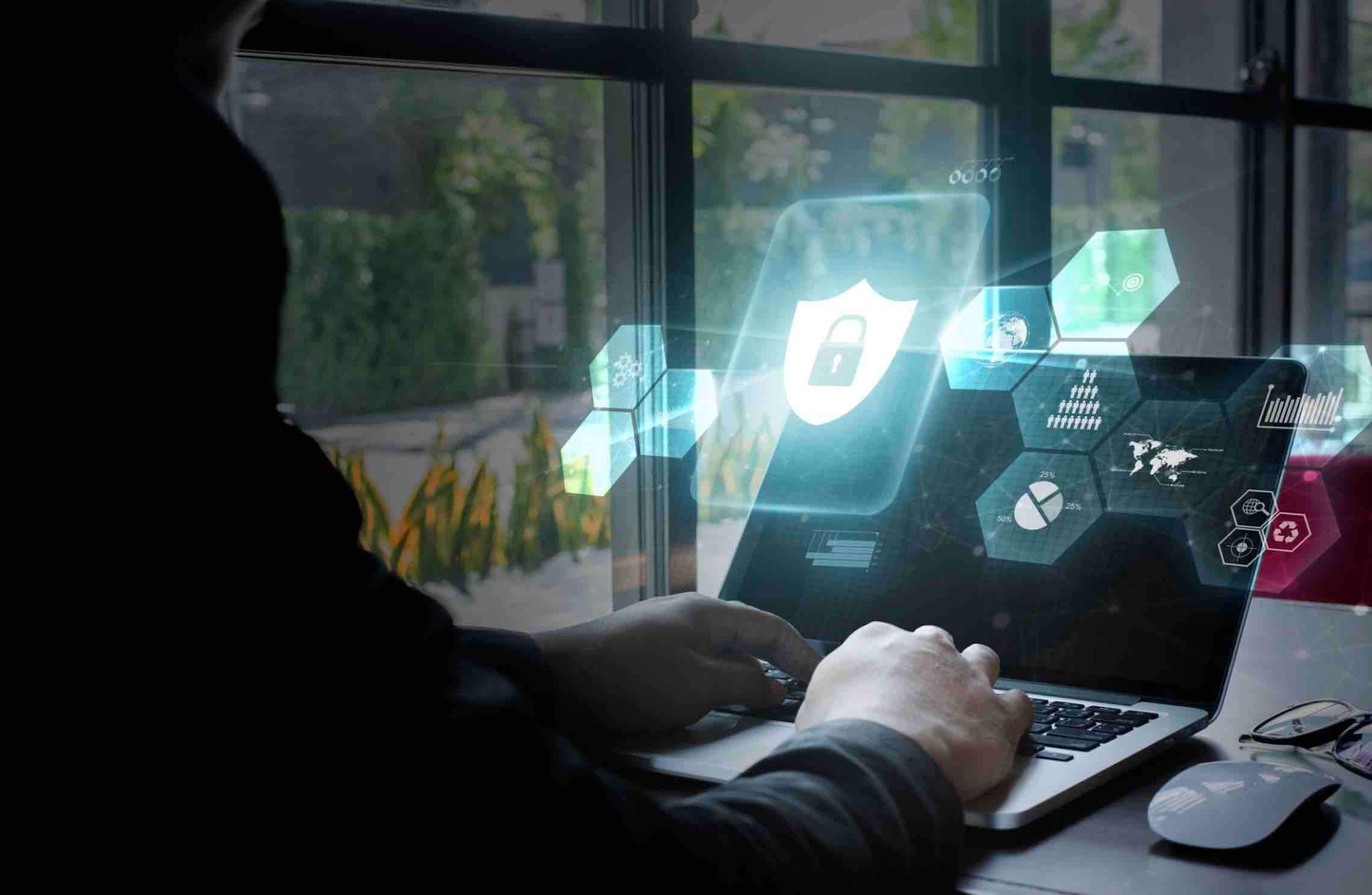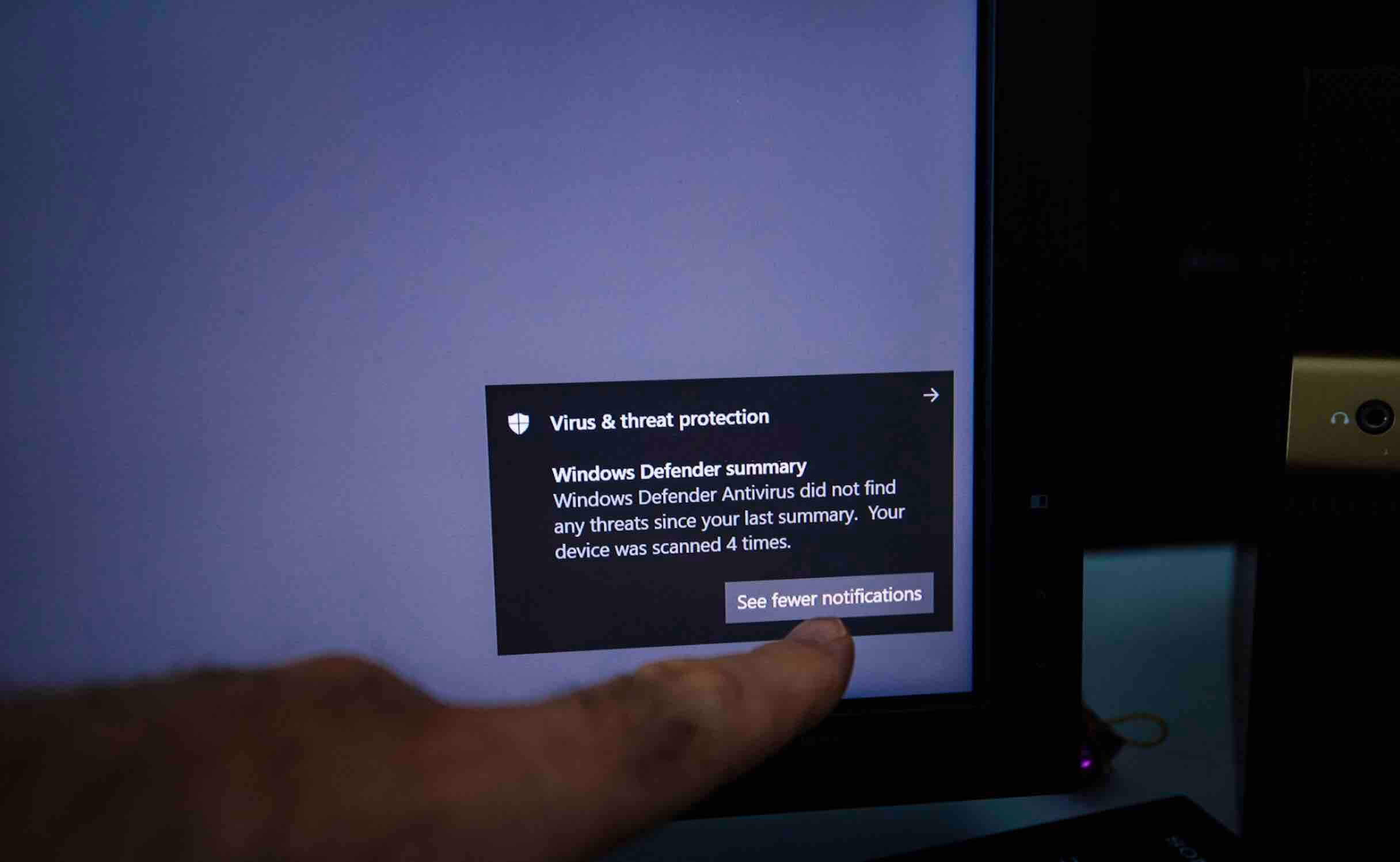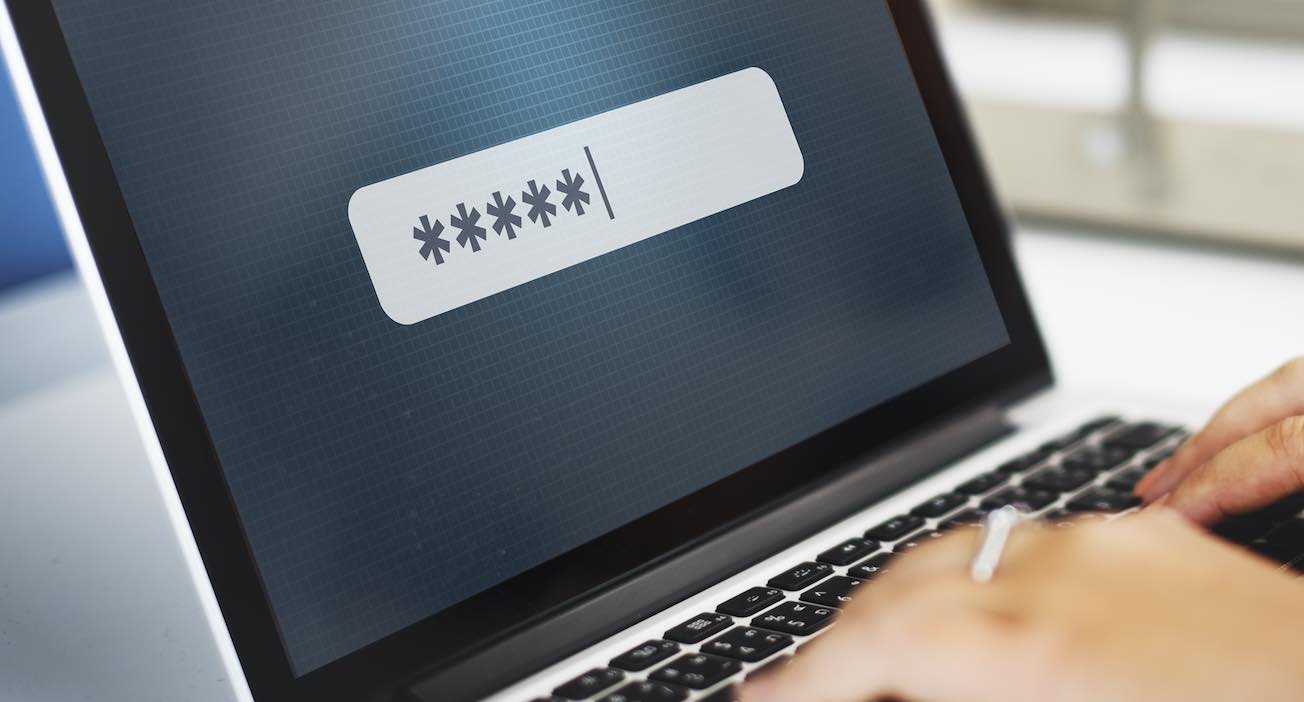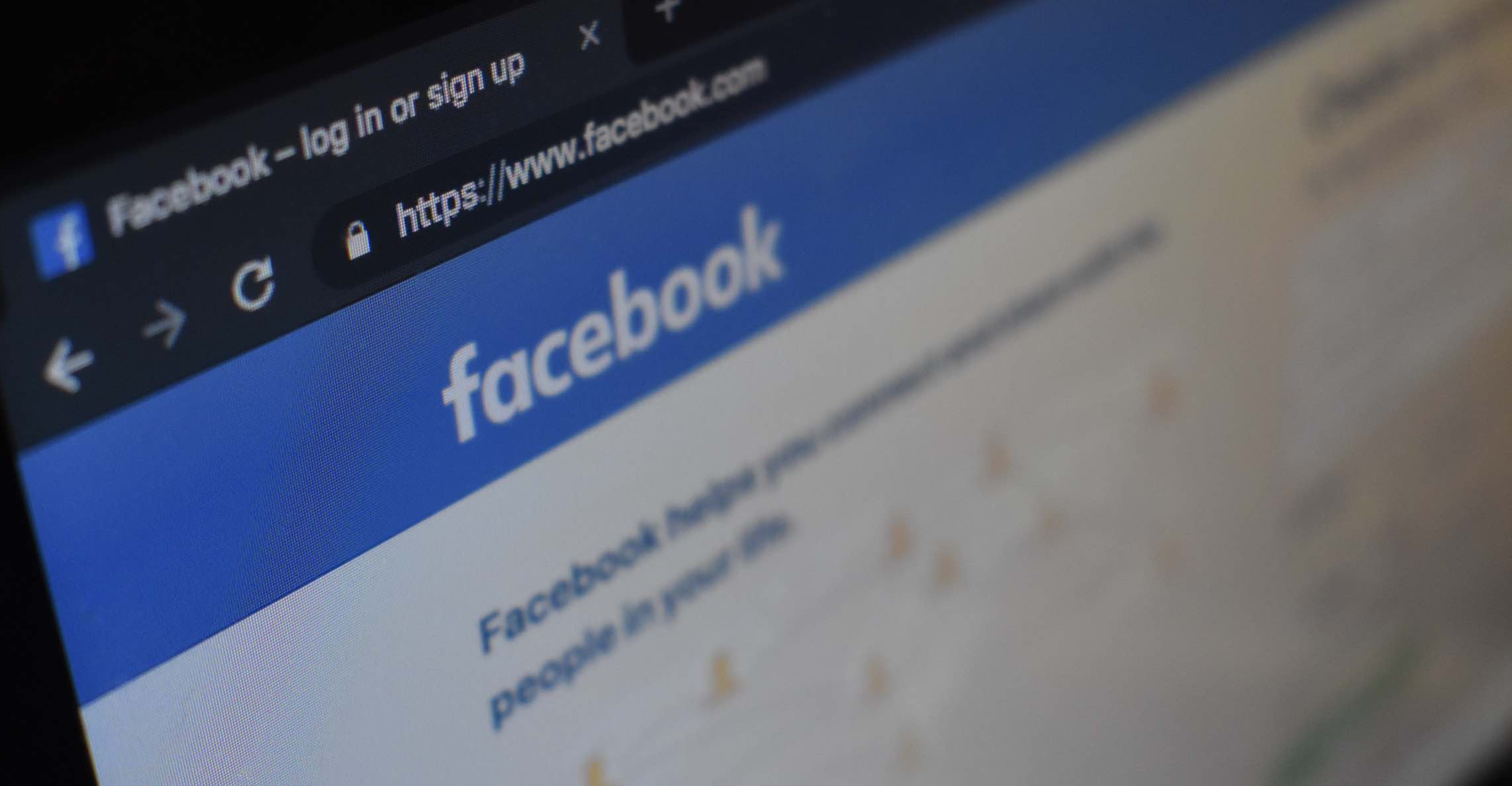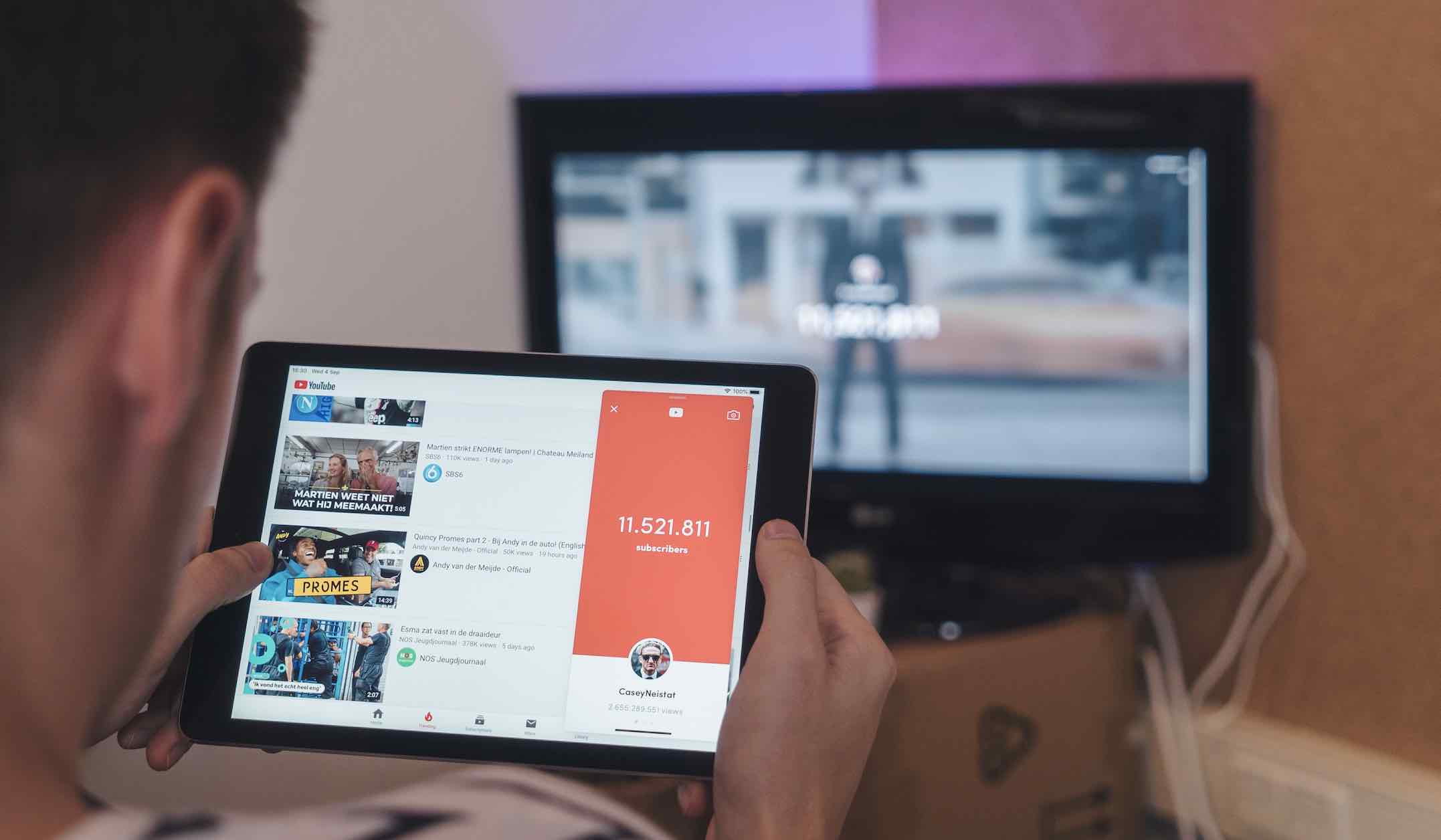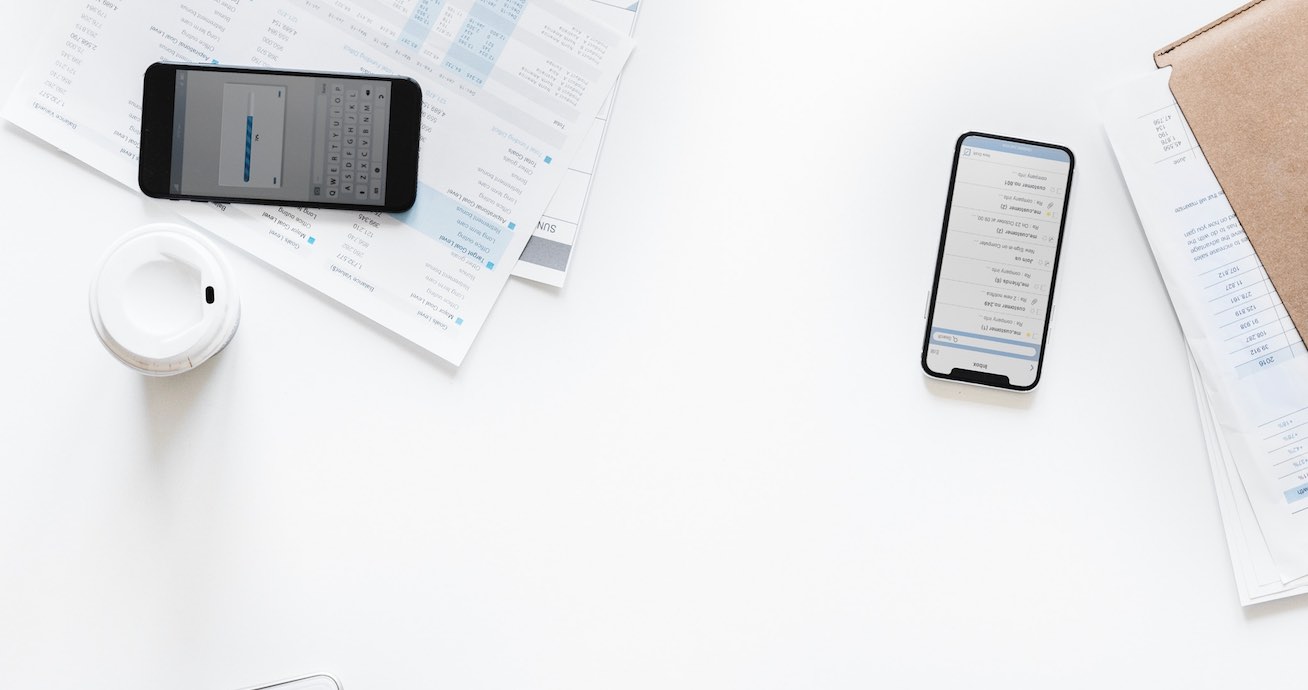Khi mua bất kỳ một sản phẩm công nghệ nào thì vấn đề luôn được quan tâm hàng đầu đó chính là thời gian Pin sử dụng của thiết bị đó. Cho dù là các thiết bị smartphone tầm trung đến cao cấp hoặc các dòng Laptop cao cấp hiện có trên thị trường. Và đối với Macbook cũng không ngoại lệ.
Vậy làm thế nào để sử dụng Pin của Macbook một cách hiệu quả và có thể tăng tuổi thọ của Pin sau một thời gian sử dụng thì bạn có thể tham khảo nội dung dưới đây.
Cập nhật:
Đã 2 năm kể từ lúc mình viết bài này thì tình trạng Pin Macbook của mình vẫn sử dụng rất tốt và có thể sử dụng lên đến 4 giờ. Và nếu giảm đó sáng màn hình xuống thấp hơn thì có thể sử dụng được gần 5 giờ.
Và mình tin rằng nếu như bạn áp dụng cách như mình vẫn làm suốt 2 năm qua thì Pin Macbook của bạn sẽ dùng được lâu nhất có thể. Dưới đây là hình so sánh trùng số Serial Number.
Bạn có thể sử dụng pin sạc dự phòng để sạc cho Macbook Pro thông qua cổng Type C và RAVPower là thương hiệu mà mình đã sử dụng được gần một năm. Thiết bị vẫn đang trong tình trạng rất tốt.
Đây là thông số pin Macbook của vào năm 2015
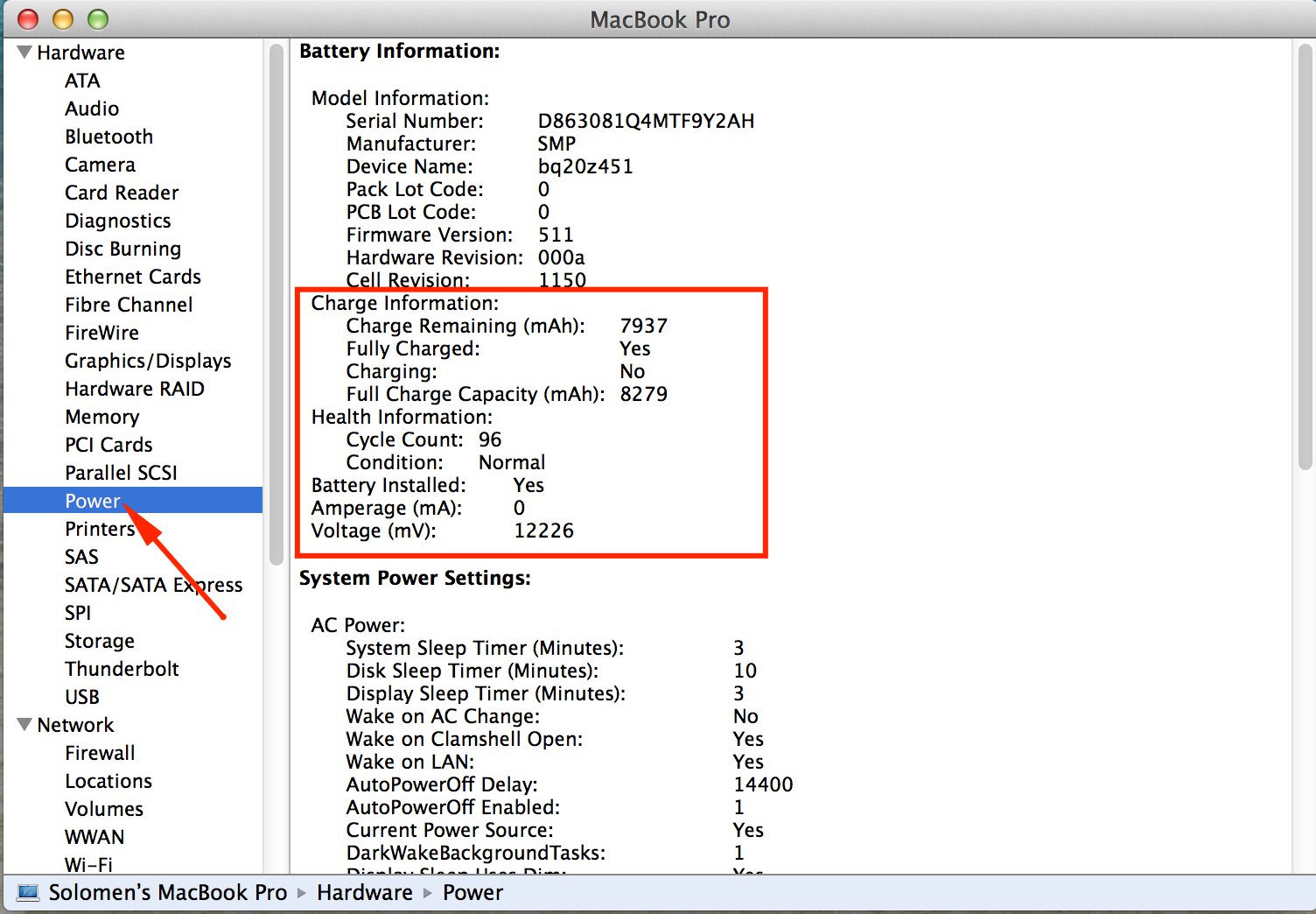
Và đây là thông số pin Macbook hiện tại 2017
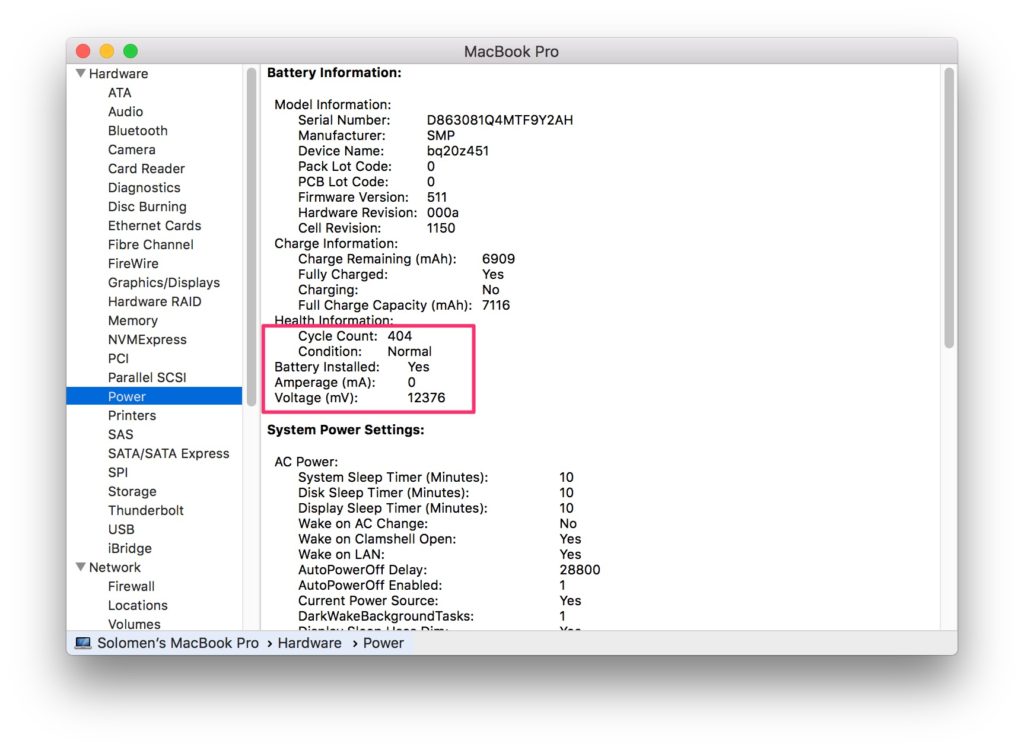
Sự khác biệt giữa Pin Macbook và Laptop khác
Chỉ số của Pin là vấn đề mà hầu hết những người mua máy Mac mới cần quan tâm. Bởi thông qua các chỉ số này, bạn có thể đánh giá được tình trạng cũng như thời gian sử dụng của chiếc Macbook này.
Khác với các dòng Laptop thông thường, ở Macbook bạn hoàn toàn có thể kiểm tra được số lần sạc pin cũng như dung lượng pin còn lại rất dễ dàng. Và cách sạc pin cũng rất khác nhau.

Đối với các dòng Laptop thông thường, bạn thường tháo rời Pin ra để chạy bằng nguồn điện AC và chỉ dùng khi cần thiết nhằm tăng tuổi thọ của Pin. Về cơ bản đây là hành động hoàn toàn đúng để giúp tăng tuổi thọ Pin tuy nhiên đối với dòng Macbook thì không như vậy.
Chỉ cần nhìn vào thiết kế của Macbook thôi thì bạn cũng nhận ra một điều rằng Apple không muốn bạn tháo rời Pin ra khỏi máy một chút nào bởi nó rất khó để lấy ra và sẽ có vài dòng cảnh báo kèm theo Pin.
Và cũng một phần có thể Apple muốn hạn chế việc bị ngắt điện đột ngột gây hư hại đến phần cứng bên trong cũng như luôn có được nguồn điện ổn định giúp máy đạt được hiệu năng tốt nhất.
Tìm hiểu về Pin của Macbook
1. Cycle Count (Chu kỳ): Đơn vị tính sau một lần sạc của Pin Macbook.
2. Cycle Count sẽ tăng một đơn vị nếu như bạn sử dụng hết 100% dung lượng pin. Và cũng đồng nghĩa là nếu như hôm nay bạn sử dụng hết 20% Pin và hôm sau sử dụng hết 80% Pin nữa thì bạn đã sử dụng hết 1 lần sạc, khi đó Cycle Count sẽ tăng một đơn vị.
3. Mỗi chu kì sạc pin thì dung lượng Pin sẽ giảm đi một chút và Pin Macbook sẽ giảm đi 20% nếu như bạn đã sử dụng hết 1000 lần sạc (Cycle Count=1000).
Các thông số cần chú ý về Pin:
- Full change Capacity là dung lượng tối đa mà pin đạt được sau mỗi lần sạc đây. Dung lượng càng cao thì pin bạn còn rất tốt.
- Change remaining là dung lượng còn lại của Pin sau vài giờ sử dụng. Thông số này sẽ giảm dần khi sử dụng và sẽ tăng khi bạn sạc Pin.
- Cycle Count là số chu kỳ sạc của Macbook.
Cách kiểm tra thông số Pin trên Macbook
Bước 1: Chọn vào Logo Apple >> About This Mac
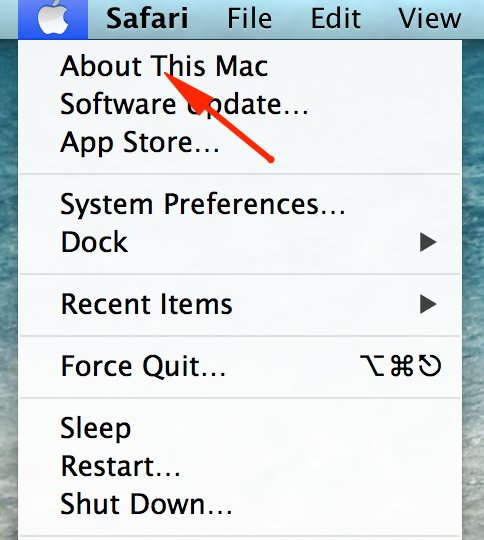
Bước 2: Tại giao diện About This Mac >> Chọn More Info…
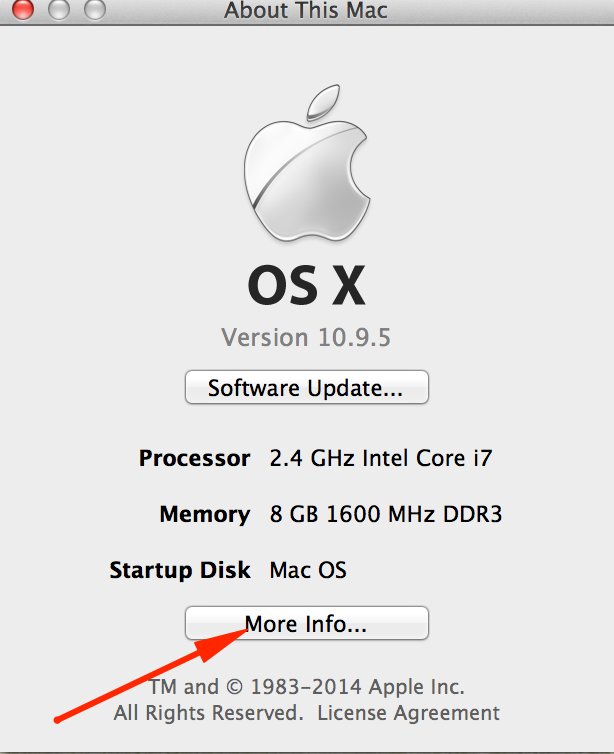
Bước 3: Tại giao diện tiếp theo, bạn chọn vào System Report…
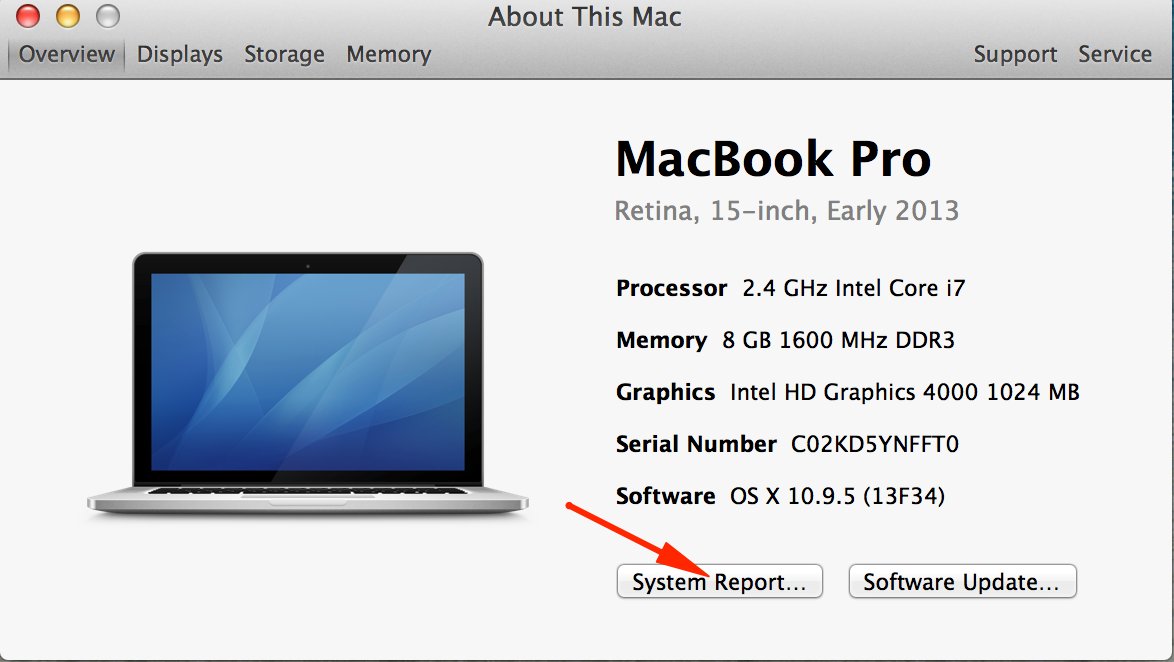
Bước 4: Tại giao diện Thông tin phần cứng Macbook >> Chọn Power >> Bạn có thể xem các thông số Pinnhư hình dưới
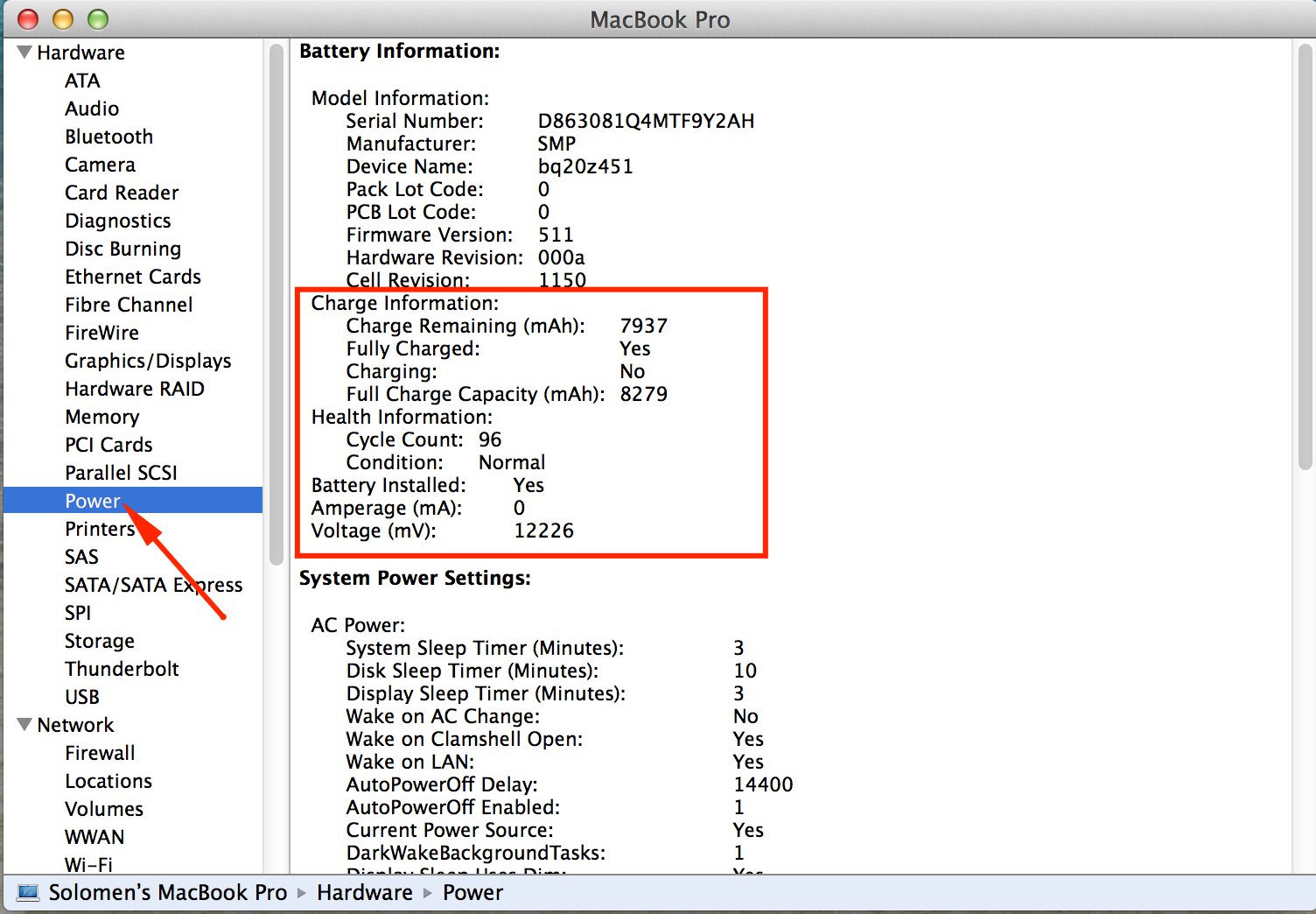
Cách sạc Macbook đúng cách tăng tuổi thọ Pin

Theo kinh nghiệm cũng như tham khảo từ các diễn đàn về Mac thì để tăng tuổi thọ Pin thì bạn nên cắm sạc khi có thể. Việc này hoàn toàn không ảnh hưởng đến Pin của Macbook như làm chai hoặc giảm tuổi thọ Pin bởi Apple đã thiết kế phần quản lý Pin Macbook rất tốt.
Nếu pin đạt từ 95% trở lên thì máy sẽ tự động chuyển sang dùng điện trực tiếp và hoàn toàn không ảnh hưởng đến Pin.

Cách sử dụng Pin Macbook đúng cách đó chính là việc xả pin hàng tháng. Vào thời điểm bạn muốn xả pin, hãy rút sạc và sử dụng máy Mac tới khi máy chuyển sang chế độ Sleep máy tự động tắt.
Tiếp đến hãy chờ khoảng 5 tiếng để đảm bảo Pin thật sự cạn kiệt. Sau đó, bạn cắm sạc và sử dùng Macbook bình thường.
Ngoài ra, bạn có thể tham khảo thêm bài viết về cách kiểm tra Pin Laptop của các thương hiệu nổi tiếng khác, chẳng hạn như Lenovo, Asus, Dell, HP, Acer, Apple, Razer, Samsung, Microsoft, MSI, Xiaomi, Toshiba…
Chúc bạn thành công!